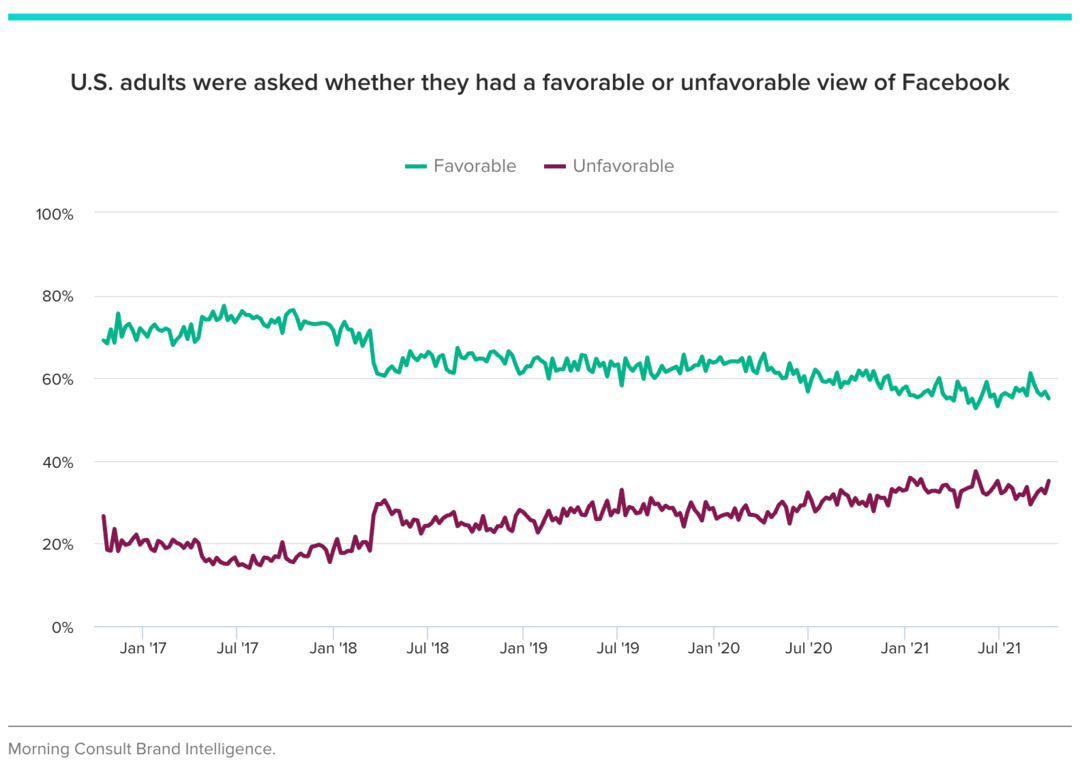Kako namestiti posodobitev sistema Windows 10 21H1 od maja 2021
Microsoft Windows 10 Junak / / May 18, 2021

Nazadnje posodobljeno dne

Microsoft je pred kratkim začel uvajati Windows 10 različice 21H1, naslednjo večjo izdajo operacijskega sistema v podjetju. Kot je značilno za velike posodobitve funkcij sistema Windows 10, bo to postopno uvajanje. Najprej se bo začelo z združljivimi napravami, nato pa bo v prihodnjih mesecih na voljo več uporabnikom. Tako kot Windows 10 20H2 je to bolj kot velika kumulativna posodobitev (prej znana kot servisni paket) kot popolna posodobitev.
Windows 10 21H1, maj 2021, posodobitev
Microsoft je v torek z Microsoft exec napovedal razpoložljivost različice 21H1 John Cable pisanje:
Danes se začenja Windows 10, različica 21H1. Kot sem že omenil, ko smo prvič napovedali posodobitev iz maja 2021 februarjasmo to posodobitev utemeljili na potrebah, ki ste jih v zadnjih letih nadaljevali z delom, učenjem in igranjem na daljavo, ki ste jih izrazili vi, naše stranke. Posodobitev iz maja 2021 je namenoma namenjena zagotavljanju pomembnih funkcij, ki izboljšujejo varnost, oddaljen dostop in kakovost - in zasnovana tako, da omogoča hitro posodobitev. V zadnjih mesecih smo izdali in ocenili gradnje predogledov prek programa Windows Insider in na podlagi povratnih informacij, pridobljenih iz naše skupnosti Insider, smo zdaj pripravljeni začeti postopno uvajanje.
Tu je le nekaj vrhuncev, vključenih v posodobitev različice 21H1, maja 2021:
- Podpora za večkamer Windows Hello za privzeto nastavitev zunanje kamere, kadar sta prisotni zunanja in notranja kamera Windows Hello.
- Izboljšave delovanja programa Windows Defender Application Guard, vključno z optimizacijo časa odpiranja dokumentov.
- Storitev skupinskih pravilnikov (GPSVC) Windows Management Instrumentation (WMI) posodablja izboljšanje učinkovitosti, da podpira oddaljene delovne scenarije.
- Odstrani namizno aplikacijo Microsoft Edge Legacy, ki je brez podpore, in namesti novi Microsoft Edge.
Namestite posodobitev za Windows 10 21H1, maj 2021
Opomba: Preden začnete s posodobitvijo, se prepričajte popolnoma varnostno kopirajte sistem najprej.
Najboljši način, da preverite, ali je za vaš sistem na voljo različica 21H1, je Start> Nastavitve> Posodobitev in varnost> Windows Update in kliknite Preveri posodobitve . Če je vaš sistem primeren za izdajo, kliknite povezavo »Prenos in namestitev«. Začel se bo prenos in za dokončanje postopka bo potreben ponovni zagon.
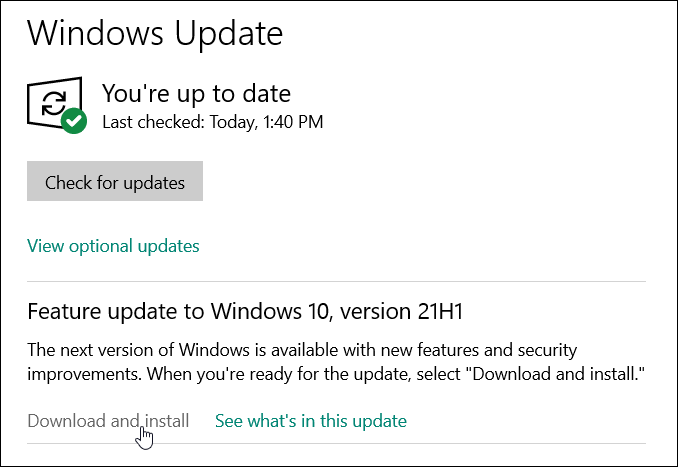
Namestite Windows 21H1 s programom Update Assistant
Najbolje je počakati, da Windows Update ugotovi, da je računalnik pripravljen na posodobitev. Lahko pa prisilite posodobitev. Če ste izkušen uporabnik in ste pripravljeni na morebitne težave s stabilnostjo, ga lahko namestite ročno.
Pojdi na Stran za prenos sistema Windows 10. Od tam kliknite Posodobi zdaj v razdelku »Posodobitev sistema Windows 10. maja 2021«. Tako boste prenesli orodje Update Assistant, da ga boste lahko namestili in zagnali. Orodje bo preverilo RAM, CPU, prostor na disku in drugo strojno opremo vašega sistema, da ugotovi, ali je združljiva. Če je vse v redu (in če že uporabljate različico 20H2, bi morala biti), se bo namestitev začela.
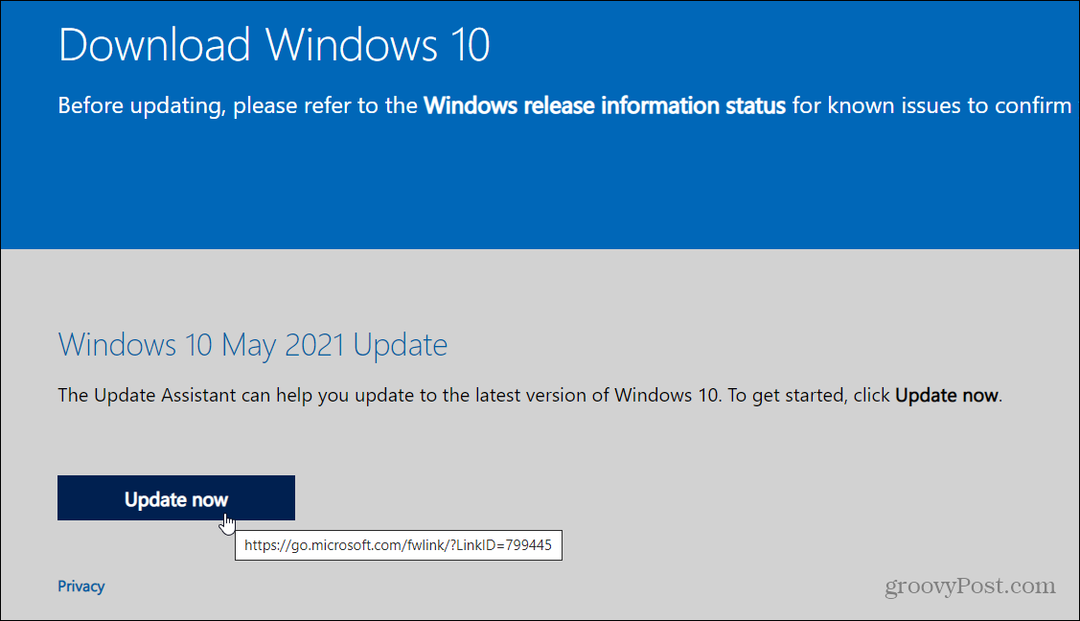
Postopek namestitve je preprost; kliknite nekaj gumbov, ki sledijo zaslonskemu čarovniku. Za dokončanje namestitve je potreben ponovni zagon računalnika. In potreben čas se bo razlikoval. Morda ga boste želeli začeti, ko boste imeli dan čez dan ali čez noč.
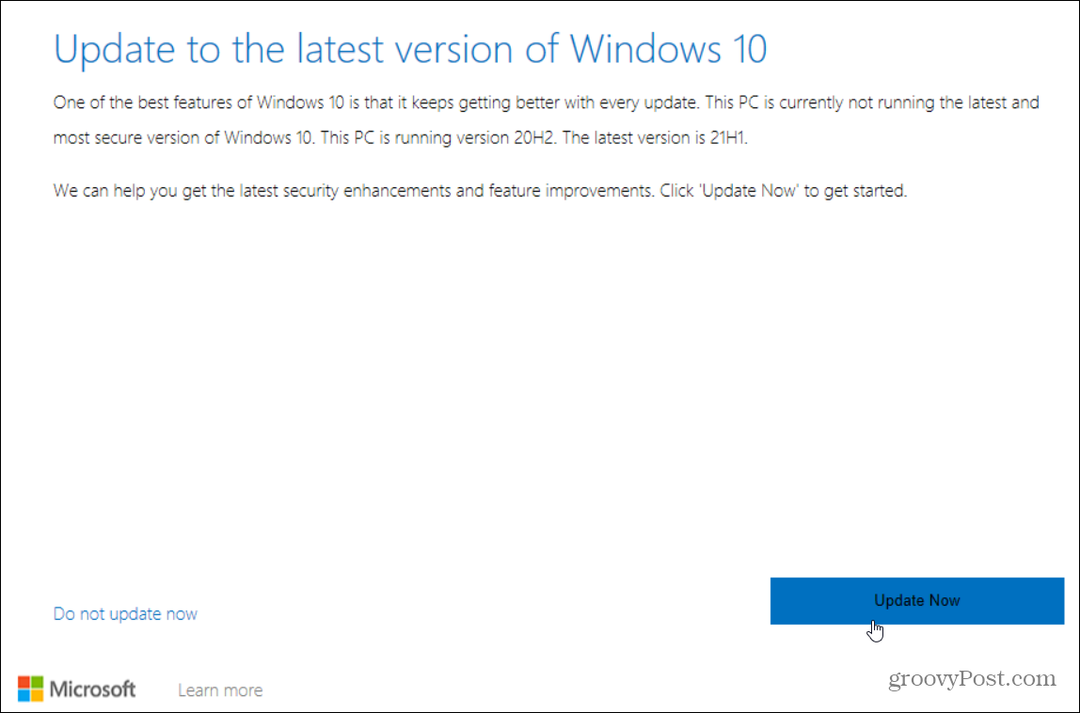
Če morate iz kakršnega koli razloga preklicati namestitev, kliknite povezavo »Prekliči posodobitev« na levi strani čarovnika.
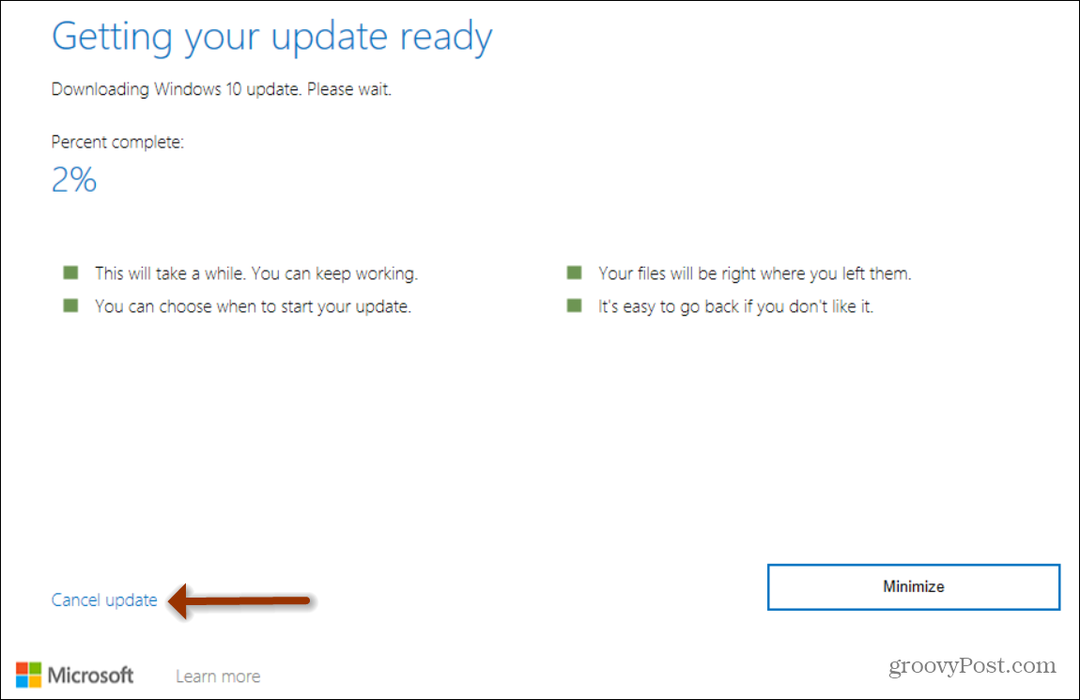
Pridobite 21H1 z orodjem za ustvarjanje medijev
Druga možnost, ki jo imate za namestitev sistema Windows 10 različice 21H1, posodobitev maja 2021, je uporaba Orodje za ustvarjanje medijev. Na voljo je tudi na Stran za prenos sistema Windows 10. To vam omogoča prenos datoteke ISO slika ali pa ga dajte na bliskovni pogon in ga posodobite ali novo namestite. Namenjen je naprednejšim uporabnikom, zato, če niste prepričani, kaj počnete, uporabite enega od ostalih dveh zgornjih načinov. Orodje za ustvarjanje medijev je bolj namenjeno skrbnikom IT in izkušenim uporabnikom.
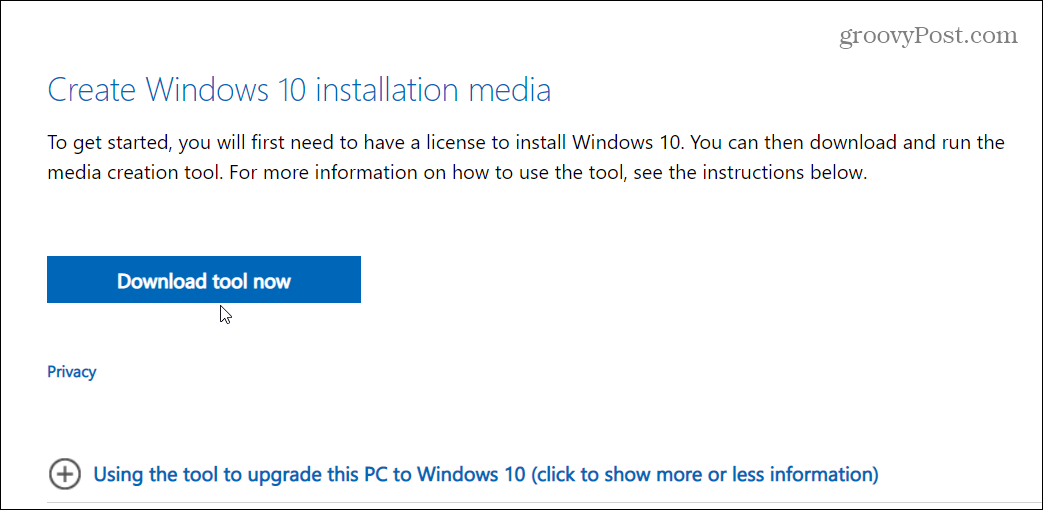
Najprej varnostno kopirajte podatke
Čeprav to ni največja posodobitev, ki jo je objavil Microsoft, je vseeno najprej treba varnostno kopirati podatke. Ne glede na to, po kateri poti se peljete, najprej varnostno kopirajte podatke.
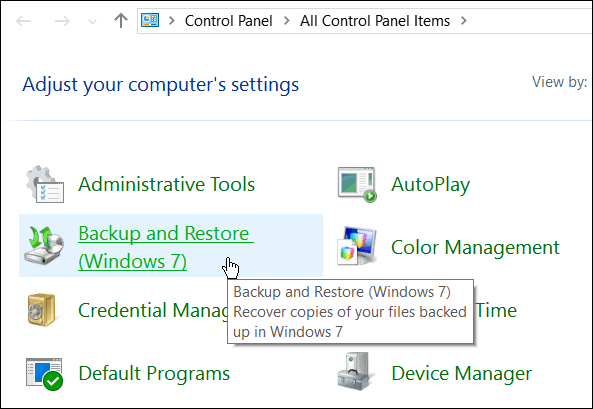
Za najboljše rezultate poskrbite, da boste varnostno kopirali svoje najpomembnejše dokumente in datoteke. Pomembno je tudi narediti a popolna varnostna kopija sistema preden začnete s posodobitvijo. Če se tako med postopkom posodabljanja kaj zalomi, se lahko vrnete v prejšnje stanje.
Kako počistiti predpomnilnik Google Chrome, piškotke in zgodovino brskanja
Chrome odlično shrani vašo zgodovino brskanja, predpomnilnik in piškotke, da optimizira delovanje vašega brskalnika v spletu. Njen način ...
Ujemanje cen v trgovini: kako pridobiti spletne cene med nakupovanjem v trgovini
Nakup v trgovini ne pomeni, da morate plačati višje cene. Zahvaljujoč garancijam za ujemanje cen lahko med nakupovanjem v ...
Kako obdariti naročnino Disney Plus z digitalno darilno kartico
Če ste uživali v Disney Plus in ga želite deliti z drugimi, tukaj je opisano, kako kupiti naročnino na Disney + Gift za ...
Vaš vodnik za skupno rabo dokumentov v Google Dokumentih, Preglednicah in Diapozitivih
Z lahkoto lahko sodelujete z Googlovimi spletnimi aplikacijami. Tukaj je vaš vodnik za skupno rabo v Google Dokumentih, Preglednicah in Diapozitivih z dovoljenji ...